TP Link Archer VR400 Modem Kurulumu Resimli Anlatım ile ilgili ayarların nasıl yapılacağını, kablosuz ve kanal ayarları hususunda da sizleri aydınlatacağız.
Son teknolojiye ayak uyduran ve yüksek hızda İnternet hizmetini destekleyen, kalitesi bakımından da kullanıcılarının göz bebeği haline gelmeyi başaran TP Link Archer VR400 modeminin ayarları hususunda yaşanan aksaklıklar kullanıcıların oldukça canını sıkmış durumda, yaşanan bu durum sonrasında yeni piyasaya sürülen ürün ile ilgili işlemlerin nasıl yapılacağını sizlerle kapsamlı bir şekilde paylaşacağız.
İnternet ayarlarımız için ilk olarak ”TP Link Archer VR400 Modem Kurulumu Resimli Anlatım”na başlamadan önce,Modemin kablolu ve kablosuz ağ ayarlarının yapılandırılabilmesi için öncelikle bilgisayar ve modem arasına takılı olması gereken ”Sarı yada Gri”renkte bulunan Ethernet Kablosunu bir ucunu modemin Lan 1, Lan 2, Lan 3 yada Lan 4 girişlerinden bir tanesine takıp diğer ucunu ise bilgisayar kasamızın arka kısmında bulunan bölümüne takıyoruz, Şayet Laptop üzerinden işlem gerçekleştiriyorsanız kullanmakta olduğunuz Laptop bağlantısının sağında ya da solunda bu giriş bölümü olacaktır. Ana hattan gelen telefon kablosunu modemin ”DSL” girişine takıp modemin elektrik kablosunu taktıktan sonra modemin üzerinden Power, Adsl ve Lan ışıkları geldikten sonra kurulum işlemlerini sağlayabiliriz.
TP Link Archer VR400 Modem Kurulumu Resimli Anlatım
TP Link Archer VR400 Modem Kurulumu Resimli Anlatım ile ilgili olarak öncelikle bilgisayarımızdan boş bir İnternet sayfası açtıktan sonra adres satırı bölümünü temizleyip,
- Arama satırı bölümüne ”192.168.1.1” yazdıktan sonra Enter’a tıklıyoruz
Yaptığımız işlem sonrasında karşımıza ”Password” yazısı gelecektir.
- Gelen ekrandaki parola bölümüne ”admin” yada ”ttnet” yazarak giriş yapalım, eğer bunları denediniz girmediyse ”1234” olarak denemesini gerçekleştirebilirsiniz.
İşlemlerimiz ile ilgili olarak modemin arayüzüne giriş işlemi gerçekleştirdikten sonra sayfanın sol tarafında bulunan,
- ”INTERNET” alanına tıkladıktan sonra gelecek olan ekrandai
- ISS Listesi: karşısındaki bilgileri İnternet servis sağlayıcınızın bilgilerini giriyoruz.
- VPI:8
- VCI:35
- Kullanıcı adı : kısmına İnternet servis sağlayıcınız tarafından size verilen Kullanıcı Adı bilgilerinizi giriyorsunuz,
- Şifre: kısmına İnternet servis sağlayıcınız tarafından size verilen Şifre bilgilerinizi giriyorsunuz,
- Bilgileri girdikten sonra sayfanın alt satırında yer almakta olan ”Kaydet” ikonuna tıklıyoruz.
Tp link archer vr400 kablosuz modem kurulumu
Ayarları yaptıktan sonra sayfanın yine sol tarafında yer almakta olan ”Kablosuz” butonuna tıklıyoruz.
- Kablosuz Ağ Adı: SSID: kısmına ise daha öncesinden hiç vermemiş olduğunuz Türkçe karakter içermeyen bir Kablosuz ağ adı belirliyoruz,
- Şifre: kısmına ise en az 8 en Fazla 64 karakterden oluşmak üzere daha öncesinde hiç vermediğiniz bir kablosuz ağ şifresi belirliyoruz,
- Girdikten sonra alt satırda yer alan bilgilere de aynısını giriyoruz.
- Ve bu işlemler sonrasında ”Kaydet” ikonuna tıklamanız halinde işlemlerimiz tamam artık İnternet bağlantınızı kablolu ve kablosuz olarak giriş sağlayabilirsiniz.
Siz değerli okurlarımız için hazırlamış olduğumuz Facebook Taklit Hesabı Sikayet Etme Resimli Anlatım makalemizi incelemesini sağlayabilirsiniz.
”Yaptığımız işlemler sonrasında İnternet hizmetinizi almaya başlayabilirsiniz. Eğer hala İnternet hizmetinizi alamıyorsanız İnternet Servis sağlayıcınız ile görüşme gerçekleştirip hattınızda alt yapısal kaynaklı bir sorun olup olmadığının kontrolünü yapmanız gerekiyor.”


































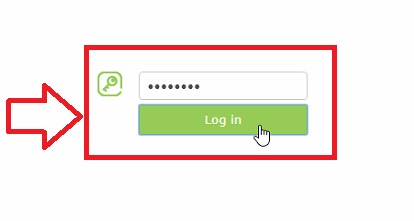
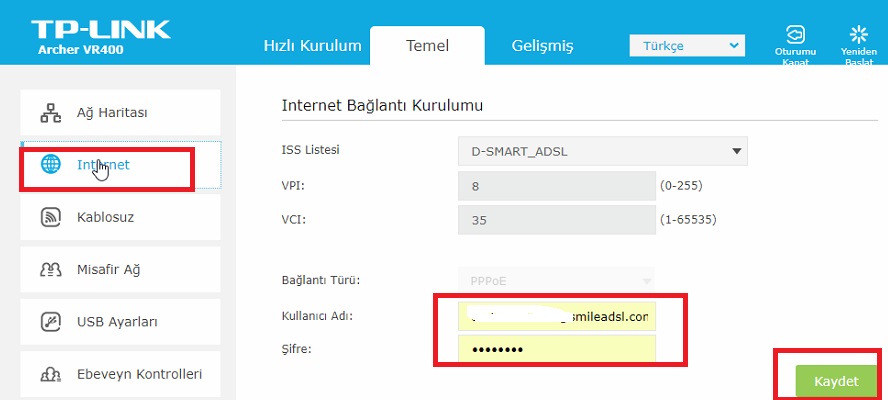
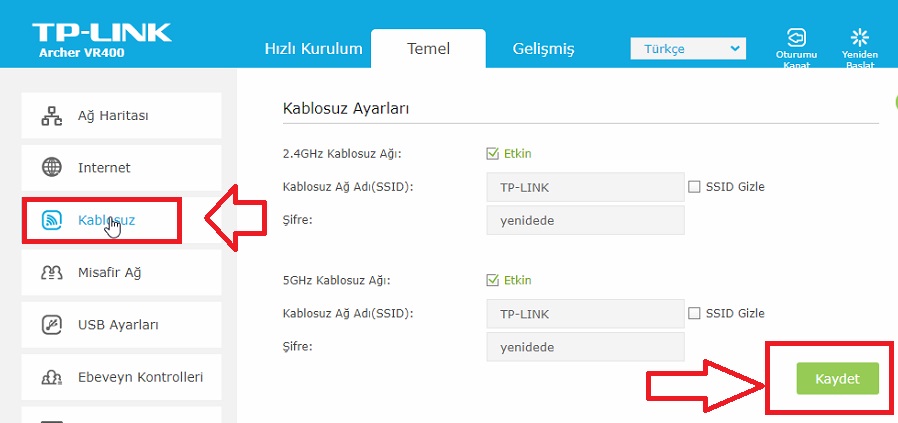






kanal ayarını etiketlemişsin ama onunla ilgili sayfanda hiç bilgi yok. sırf tık almak için yapılır mı bu ya? bilmiyorsan yazma delikanlı!